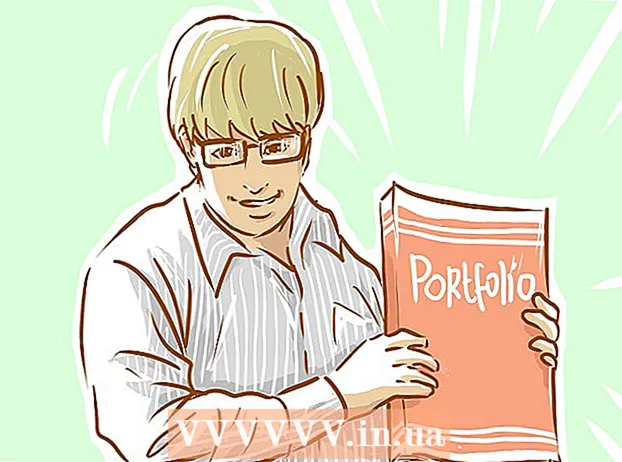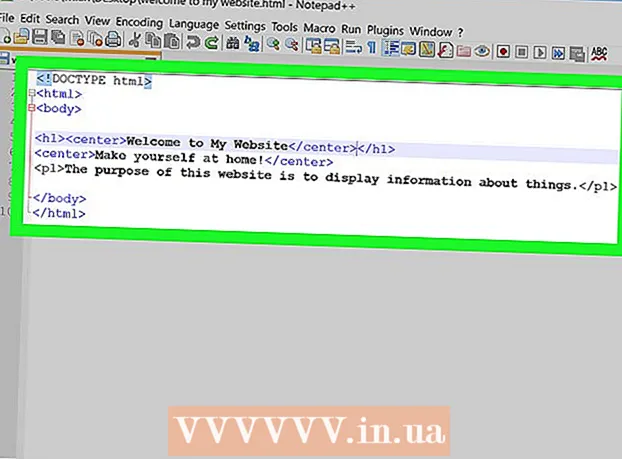Автор:
Joan Hall
Дата Створення:
6 Лютий 2021
Дата Оновлення:
1 Липня 2024

Зміст
1 Вмонтовуйте файл ISO в Провідник. Провідник в сучасних операційних системах Windows дозволяє монтувати ISO-файл на віртуальний диск. Клацніть правою кнопкою миші по образу диска і виберіть «Підключити». Після того як ви смонітруете образ на віртуальний диск, на екрані автоматично відкриється нове вікно з вмістом диска.- Якщо нове вікно не з'явилося, відкрийте Провідник, клацнувши по іконці у вигляді папки на панелі завдань або натиснувши клавіші ⊞ Win+E. Виберіть каталог «Цей комп'ютер» на лівій панелі вікна, щоб відобразити всі пристрої і диски.
 2 Запустіть установку. Щоб запустити програму установки, двічі клацніть по файлу «Setup.exe», «Install.exe» або «Autoexec.exe».
2 Запустіть установку. Щоб запустити програму установки, двічі клацніть по файлу «Setup.exe», «Install.exe» або «Autoexec.exe».  3 Дотримуйтесь інструкцій на екрані, щоб встановити гру. Якщо для запуску гри потрібна наявність диска, переконайтеся, що ISO-образ монтований на віртуальний диск.
3 Дотримуйтесь інструкцій на екрані, щоб встановити гру. Якщо для запуску гри потрібна наявність диска, переконайтеся, що ISO-образ монтований на віртуальний диск. Метод 2 з 2: Установка з ISO в Windows 7 або попередніх версіях
 1 Скачайте програму-емулятор віртуальних дисків. У більш ранніх версіях Windows монтування диска можна виконати без стороннього програмного забезпечення. Введіть в пошукову систему такі фрази, як «монтувати iso» або «віртуальний диск» (без лапок), і підберіть програму з хорошими відгуками. Програми подібного роду можуть бути як платними, так і безкоштовними (деякі з них мають тестовий період).
1 Скачайте програму-емулятор віртуальних дисків. У більш ранніх версіях Windows монтування диска можна виконати без стороннього програмного забезпечення. Введіть в пошукову систему такі фрази, як «монтувати iso» або «віртуальний диск» (без лапок), і підберіть програму з хорошими відгуками. Програми подібного роду можуть бути як платними, так і безкоштовними (деякі з них мають тестовий період). - Будьте уважні при пошуку програм в інтернеті. Обов'язково прочитайте відгуки, щоб підібрати надійну програму, яка не заподіє шкоди комп'ютеру.
- Деякі програми підтримують різні типи образів. Якщо образ не підтримується, пошукайте в інтернеті програму для конвертації файлу в сумісний тип.
 2 Встановіть програму і запустіть її. Запустіть установку обраного програмного забезпечення і дотримуйтесь інструкцій на екрані, щоб встановити програму на комп'ютер. Коли установка завершиться, запустіть програму з меню «Пуск» або з робочого столу, двічі клікнувши по ярлику.
2 Встановіть програму і запустіть її. Запустіть установку обраного програмного забезпечення і дотримуйтесь інструкцій на екрані, щоб встановити програму на комп'ютер. Коли установка завершиться, запустіть програму з меню «Пуск» або з робочого столу, двічі клікнувши по ярлику. - Програма створить віртуальний диск, який буде відображатися як звичайний диск на комп'ютері. Він може бути підписаний як CD-, DVD- або Blu-Ray диск. Переконайтеся, що диск відповідає типу образу, який потрібно монтувати.
- Запущена програма може не відображатися у вигляді звичайного вікна. Перевірте область сповіщень на панелі завдань, щоб дізнатися, чи запущена вона. Панель завдань розташована в нижній частині екрана.
 3 Вмонтовуйте образ на віртуальний диск. Відкрийте список доступних віртуальних дисків в програмі-емуляторі. Якщо потрібно, додайте образ в системний каталог програми. Клацніть правою кнопкою миші по образу в програмі, щоб монтувати його на віртуальний диск. Або вмонтовуйте образ на віртуальний диск безпосередньо, клацнувши по ньому правою кнопкою миші і вибравши пункт «Монтувати».
3 Вмонтовуйте образ на віртуальний диск. Відкрийте список доступних віртуальних дисків в програмі-емуляторі. Якщо потрібно, додайте образ в системний каталог програми. Клацніть правою кнопкою миші по образу в програмі, щоб монтувати його на віртуальний диск. Або вмонтовуйте образ на віртуальний диск безпосередньо, клацнувши по ньому правою кнопкою миші і вибравши пункт «Монтувати». - Знайдіть файл ISO на комп'ютері. Змонтований ISO-файл залишиться на диску доти, поки ви не змонтуєте інший образ або не виймете образ з диска.
- Спробуйте змонтувати ISO-файл з Провідника, клацнувши правою кнопкою миші по файлу ISO, а потім вибравши «Монтувати».
 4 Відкрийте диск в Провіднику. Вмонтований образ відобразиться як звичайний диск. Клацніть правою кнопкою миші по диску, потім натисніть «Відкрити», щоб відкрити диск, і двічі клацніть по файлу «Setup.exe», «Install.exe» або «Autoexec.exe», щоб запустити установку програми. Щоб відразу перейти до установки гри, спробуйте запустити програму «autoexec.exe», двічі клацнувши по диску.
4 Відкрийте диск в Провіднику. Вмонтований образ відобразиться як звичайний диск. Клацніть правою кнопкою миші по диску, потім натисніть «Відкрити», щоб відкрити диск, і двічі клацніть по файлу «Setup.exe», «Install.exe» або «Autoexec.exe», щоб запустити установку програми. Щоб відразу перейти до установки гри, спробуйте запустити програму «autoexec.exe», двічі клацнувши по диску.  5 Дотримуйтесь інструкцій на екрані, щоб встановити гру. Якщо для запуску гри потрібна наявність диска, переконайтеся, що ISO-образ монтований на віртуальний диск.
5 Дотримуйтесь інструкцій на екрані, щоб встановити гру. Якщо для запуску гри потрібна наявність диска, переконайтеся, що ISO-образ монтований на віртуальний диск.
Отримання ISO-файла
- ISO-образ являє собою образ оптичного диска. Щоб створити образ диска, прочитайте статтю «Як створити ISO-файл». Слід зазначити, що розробники деяких ігор захищають диски від копіювання, відповідно, копіювати їх не можна.
- Деякі розробники і видавці надають безкоштовні версії ISO-образів.
- Скачування з інтернету ISO-образів комерційних продуктів, якщо ті не були надані виробником, розробником або видавцем, може порушувати закон про авторське право у вашій країні - в Росії це закон «Про авторське право і суміжні права».
- Завантаження ISO-образу, поміченого як «Abandonware» (програмне забезпечення (операційна система, текстовий процесор, комп'ютерна гра або мультимедійний), яке більше не виставляється на продаж і не підтримується компанією-виробником), як і раніше підпадає під дію закону про авторське право і не поширюється на безкоштовній основі.